如何判断电脑配置是否中奖?
30
2024-12-29
U盘是我们经常使用的存储设备之一,但在使用过程中,有时会遇到U盘坏了电脑读不出来的情况。这时候,我们可以通过一些命令来修复U盘,使其重新可读。本文将介绍一些常见的修复命令和操作步骤,帮助读者解决U盘无法被识别的问题。

1.使用磁盘管理工具进行检测和修复
通过在Windows系统中打开磁盘管理工具,可以检测和修复U盘的问题。打开命令提示符,输入“diskmgmt.msc”命令,打开磁盘管理窗口。
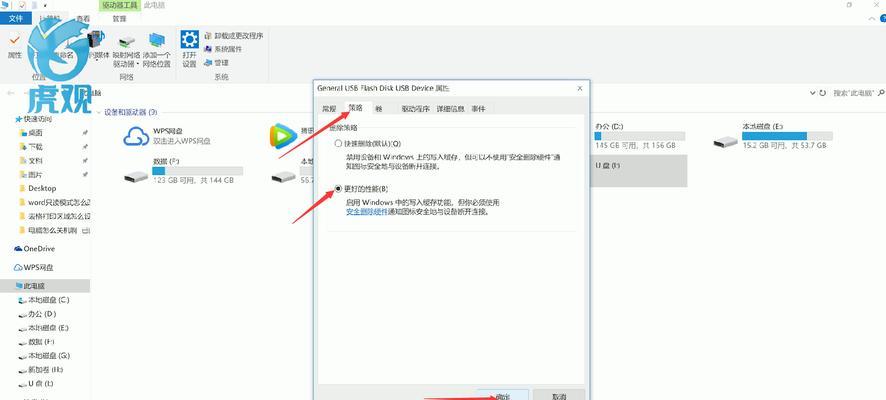
2.检查U盘的文件系统
在磁盘管理窗口中,找到U盘所在的磁盘,并右键点击选择“属性”。在属性窗口中,切换到“文件系统”标签,查看U盘的文件系统类型。
3.使用CHKDSK命令修复U盘
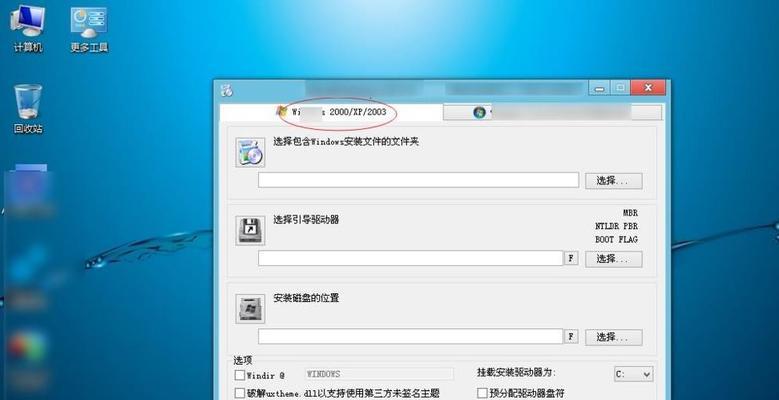
根据前一步骤中查看到的文件系统类型,可以使用CHKDSK命令来修复U盘。在命令提示符中输入“chkdskX:/f”命令,其中X代表U盘的驱动器号。
4.使用SFC命令扫描系统文件
如果U盘无法识别是因为系统文件损坏,可以使用SFC命令来扫描和修复系统文件。在命令提示符中输入“sfc/scannow”命令,让系统自动扫描和修复文件错误。
5.使用DISM命令修复映像文件
如果SFC命令无法修复系统文件,可以使用DISM命令来修复映像文件。在管理员权限的命令提示符中输入“dism/online/cleanup-image/restorehealth”命令,让系统重新修复映像文件。
6.清除驱动器并重新分区格式化
如果以上命令无法修复U盘,可以尝试清除驱动器并重新分区格式化。在磁盘管理窗口中,选择U盘所在的磁盘,右键点击选择“初始化磁盘”,然后右键点击未分配空间,选择“新建简单卷”。
7.使用数据恢复工具进行修复
如果U盘上有重要的数据,可以使用一些数据恢复工具进行修复。可以使用Recuva、TestDisk等工具来恢复U盘上的文件和数据。
8.检查U盘的物理连接
有时候U盘读不出来的原因是由于物理连接不良。可以将U盘重新插拔一次,或者尝试用其他USB接口进行连接。
9.检查U盘是否受损
如果以上方法都无法修复U盘,那么可能是U盘本身受损了。可以尝试将U盘插入其他电脑中,看是否能够被读取,以确定是否需要更换U盘。
10.更新USB驱动程序
有时候U盘无法被识别是由于USB驱动程序过时或损坏。可以在设备管理器中找到USB控制器,右键点击选择“更新驱动程序”,让系统自动更新USB驱动。
11.关闭安全软件和防火墙
安全软件和防火墙有时会对U盘的读取产生影响,导致无法识别。可以暂时关闭安全软件和防火墙,再尝试读取U盘。
12.使用系统还原
如果U盘之前可以正常读取,但突然无法读取了,可以尝试使用系统还原功能来恢复系统到之前的状态。
13.检查U盘的电源供应
某些较大容量的U盘需要额外的电源供应,如果没有正确连接电源,U盘可能无法正常工作。检查U盘的电源供应是否正常连接。
14.尝试使用其他电脑和操作系统
有时候U盘无法被识别是由于电脑或操作系统的兼容性问题。可以尝试将U盘插入其他电脑中,或者使用其他操作系统来尝试读取。
15.寻求专业技术支持
如果以上方法都无法解决U盘无法读取的问题,那可能是较为复杂的硬件或软件故障。这时候,建议寻求专业的技术支持,以便更好地解决问题。
当U盘坏了电脑读不出来时,我们可以通过一些命令修复的方法来解决这个问题。使用磁盘管理工具进行检测和修复,然后根据文件系统类型使用CHKDSK命令修复。如果系统文件损坏,可以使用SFC命令和DISM命令进行修复。如果无法修复,可以清除驱动器并重新分区格式化。还可以尝试使用数据恢复工具、检查物理连接和U盘是否受损、更新USB驱动程序、关闭安全软件和防火墙等方法。如果问题依然存在,可以考虑使用系统还原、检查电源供应、尝试其他电脑和操作系统,或寻求专业技术支持。希望本文能帮助读者解决U盘无法读取的问题,确保数据的安全和正常使用。
版权声明:本文内容由互联网用户自发贡献,该文观点仅代表作者本人。本站仅提供信息存储空间服务,不拥有所有权,不承担相关法律责任。如发现本站有涉嫌抄袭侵权/违法违规的内容, 请发送邮件至 3561739510@qq.com 举报,一经查实,本站将立刻删除。